Computer Basics 04 - Buttons and Ports on a Computer
Introduction
Take a look at the front and back of your computer case and count the number of buttons, ports, and slots you see. Now look at your monitor and count any you find there. You probably counted at least 10, and maybe a lot more.
Взгляните на переднюю и заднюю части корпуса компьютера и посчитайте количество кнопок, портов и слотов, которые вы видите. Теперь посмотрите на свой монитор и посчитайте все, что вы найдете там. Возможно, вы насчитали по крайней мере 10 или больше.
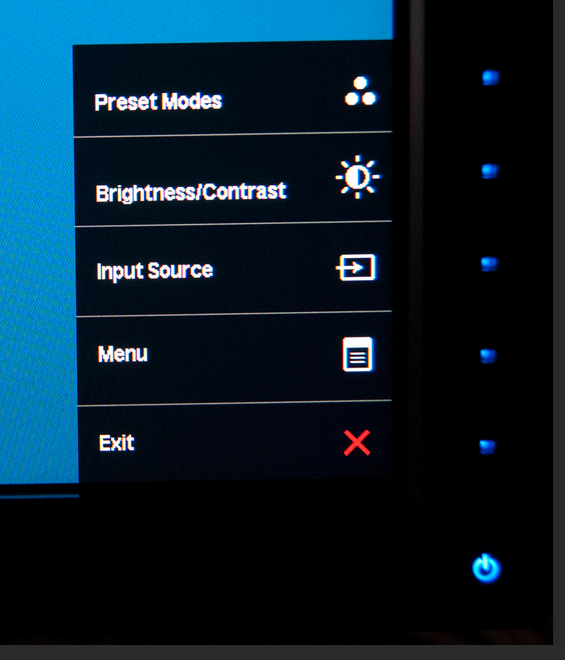
Each computer is different, so the buttons, ports, and sockets will vary from computer to computer. However, there are certain ones you can expect to find on most desktop computers. Learning how these ports are used will help whenever you need to connect something to your computer, like a new printer, keyboard, or mouse.
Каждый компьютер отличается, поэтому кнопки, порты и розетки различаются в зависимости от компьютера. Тем не менее, вы можете найти некоторые конкретные на большинстве настольных компьютеров. Когда вам нужно подключить что - то к компьютеру (например, новый принтер, клавиатура или мышь), полезно узнать, как использовать эти порты.
Watch the video below to learn about the buttons, ports, and slots on a desktop computer. (Video file: Computer Basics 04 - Buttons and Ports on a Computer.mp4 )
Front of a computer case Компьютерный ящик спереди
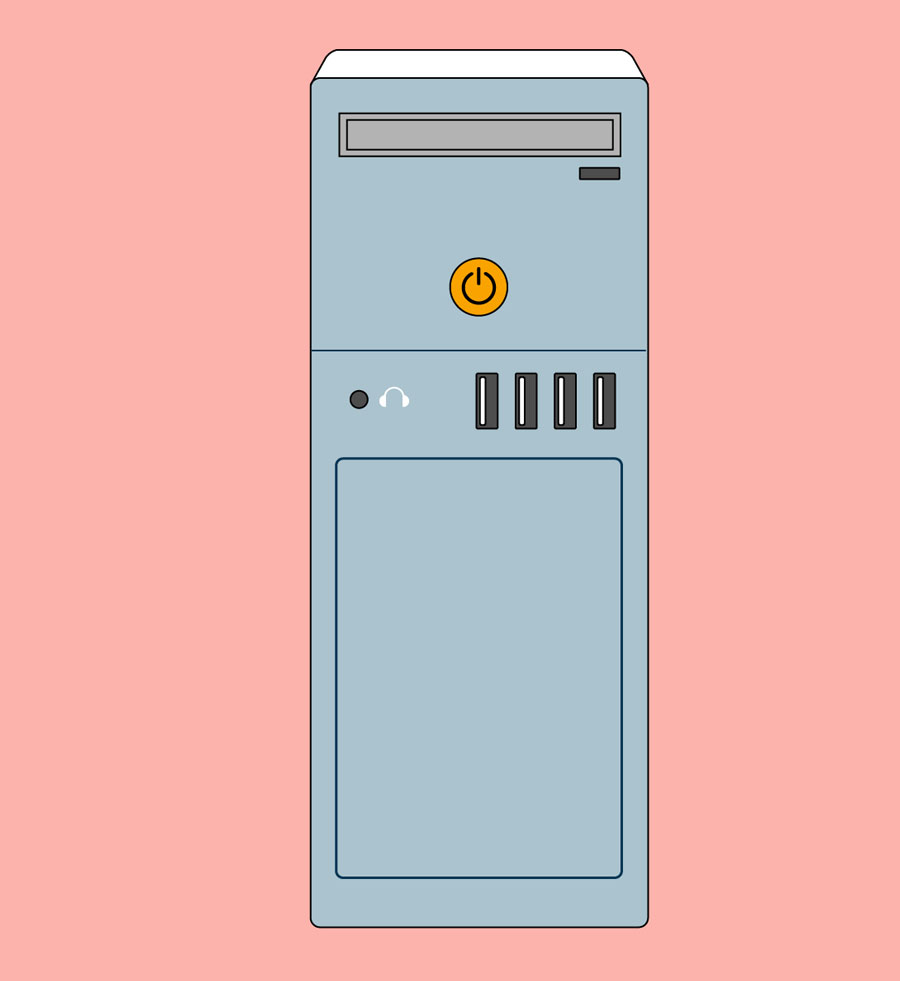
Back of a computer case Задняя панель компьютера
The back of a computer case has connection ports that are made to fit specific /spəˈsɪfɪk/ devices. The placement will vary from computer to computer, and many companies have their own special connectors for specific devices. Some of the ports may be color coded to help you determine which port is used with a particular device.
На задней панели компьютера есть соединительные порты, которые подходят для конкретного устройства. Различные компьютеры находятся в разных местах, и многие компании имеют свои собственные специальные разъемы для конкретных устройств. Некоторые порты могут иметь цветовое кодирование, чтобы помочь вам определить порт, используемый конкретным устройством.

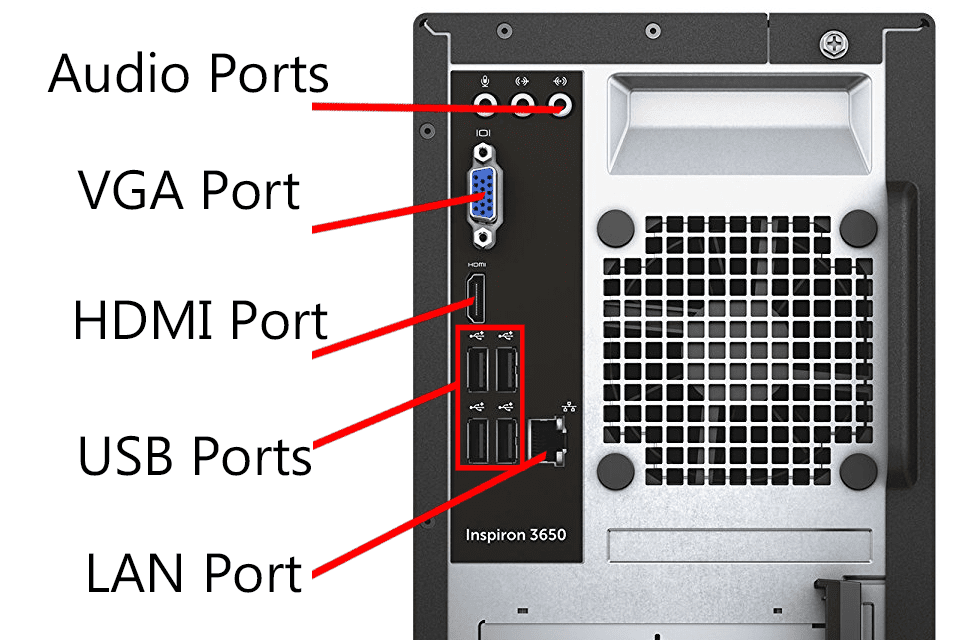
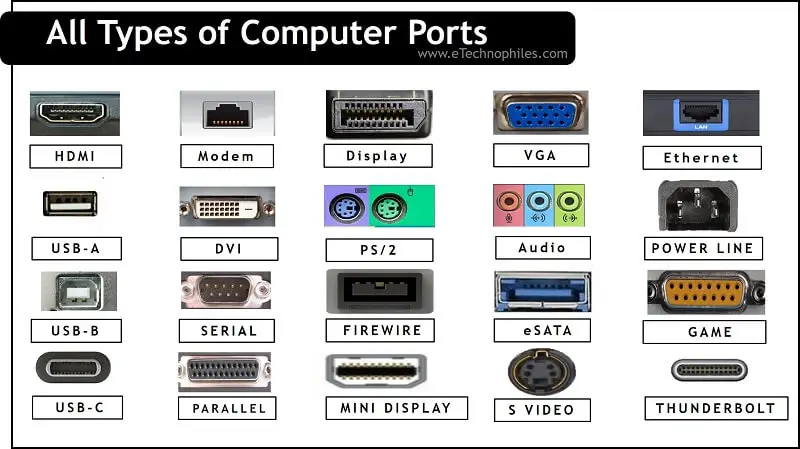
parallel /ˈpærəlel/
thunderbolt /ˈθʌndəbəʊlt/


antennas /ænˈtenəz/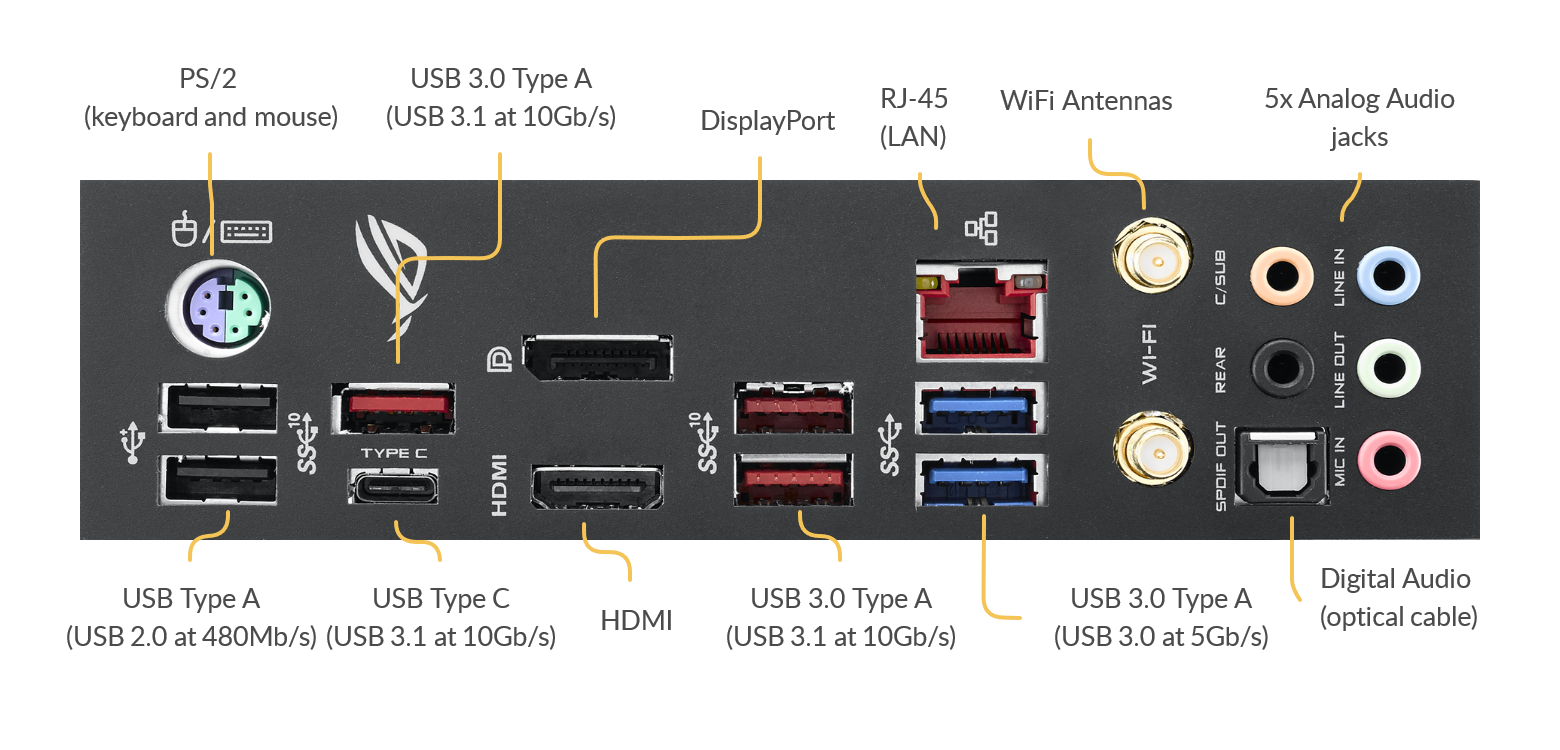
Other types of ports Другие типы портов
There are many other types of ports, such as FireWire, Thunderbolt, and HDMI. If your computer has ports you don't recognize, you should consult your manual for more information.
Существует множество других типов портов, таких как FireWire, Thunderbolt и HDMI. Если на вашем компьютере есть неузнаваемый порт, ознакомьтесь с руководством для получения дополнительной информации.
Peripherals /pə'rifərəls/ you can use with your computer Периферийные устройства, которые можно использовать с компьютером
The most basic computer setup usually includes the computer case, monitor, keyboard, and mouse, but you can plug many different types of devices into the extra ports on your computer. These devices are called peripherals. Let's take a look at some of the most common ones.
Самые элементарные настройки компьютера обычно включают в себя коробку, монитор, клавиатуру и мышь, но вы можете подключить множество различных типов устройств к дополнительным портам на вашем компьютере. Эти устройства называются периферийными. Давайте посмотрим на некоторые из наиболее распространенных.
- Printers: A printer is used to print documents, photos, and anything else that appears on your screen. There are many types of printers, including inkjet, laser, and photo printers. There are even all-in-one printers, which can also scan and copy documents.
- Принтер: Принтер используется для печати документов, фотографий и любого другого содержимого, отображаемого на экране. Существует несколько типов принтеров, включая струйные принтеры, лазерные принтеры и фотопринтеры. Есть даже один принтер, который может сканировать и копировать документы.
-

- Scanners: A scanner allows you to copy a physical image or document and save it to your computer as a digital (computer-readable) image. Many scanners are included as part of an all-in-one printer, although you can also buy a separate flatbed or handheld scanner.
- Сканер: Сканер позволяет копировать физическое изображение или документ и сохранять его на компьютере как цифровое (читаемое компьютером) изображение. Многие сканеры являются частью единого принтера, хотя вы также можете купить отдельный планшетный или портативный сканер.
- Speakers/headphones: Speakers and headphones are output devices, which means they send information from the computer to the user—in this case, they allow you to hear sound and music. Depending on the model, they may connect to the audio port or the USB port. Some monitors also have built-in speakers.
- Громкоговорители / наушники: Громкоговорители и наушники являются выходными устройствами, что означает, что они отправляют информацию с компьютера пользователю - в этом случае они позволяют слышать звук и музыку. В зависимости от модели, они могут быть подключены к аудиопорту или USB - порту. Некоторые мониторы также имеют встроенные динамики.
-

- Microphones: A microphone is a type of input device, or a device that receives information from a user. You can connect a microphone to record /ˈrekɔːd/ sound or talk with someone else over the Internet. Many laptop computers come with built-in microphones.
- Микрофон: Микрофон - это устройство, которое вводит информацию или получает информацию от пользователя. Вы можете подключить микрофон для записи звука или общения с другими людьми через Интернет. Многие ноутбуки оснащены встроенными микрофонами.
-

- Web cameras: A web camera—or webcam—is a type of input device that can record videos and take pictures. It can also transmit video over the Internet in real time, which allows for video chat or video conferencing with someone else. Many webcams also include a microphone for this reason.
- Веб камера: Веб камера - это входное устройство, которое может записывать видео и фотографировать. Он также может передавать видео в режиме реального времени через Интернет, что позволяет вести видеочат или видеоконференцию с другими людьми. По этой причине многие веб - камеры также включают микрофоны.
- Game controllers and joysticks: A game controller is used to control computer games. There are many other types of controllers you can use, including joysticks, although you can also use your mouse and keyboard to control most games.
- Игровые контроллеры и джойстики: игровые контроллеры используются для управления компьютерными играми. Вы можете использовать множество других типов контроллеров, включая джойстик, хотя вы также можете использовать мышь и клавиатуру для управления большинством игр.
- Digital cameras: A digital camera lets you capture pictures and videos in a digital format. By connecting the camera to your computer's USB port, you can transfer the images from the camera to the computer.
- Цифровая камера позволяет снимать фотографии и видео в цифровом формате. Подключая камеру к USB - порту компьютера, вы можете передавать изображения с камеры на компьютер.
- Mobile phones, MP3 players, tablet computers, and other devices: Whenever you buy an electronic device, such as a mobile phone or MP3 player, check to see if it comes with a USB cable. If it does, this means you can most likely connect it to your computer.
- Мобильные телефоны, MP3 - плееры, планшеты и другие устройства: всякий раз, когда вы покупаете электронное устройство, такое как телефон или MP3 - плеер, проверьте, есть ли у него USB - кабель. Если это так, это означает, что вы, скорее всего, сможете подключить его к своему компьютеру.
Experiments
Visit teachers' office and use the devices.
-
5 Inside a Computer 计算机内部 Внутри компьютера
-
Learn what's inside a computer. 了解计算机内部的内容。Понимание контента внутри компьютера.
介绍
看一看电脑外壳的正面和背面,数一下你看到的按钮、端口和插槽的数量。现在看看你的显示器,数数你在那里找到的任何东西。你可能数了至少10个,甚至更多。
每台计算机都不同,因此按钮、端口和插座因计算机而异。然而,你可以在大多数台式电脑上找到一些特定的。当您需要将某些东西连接到计算机(如新打印机、键盘或鼠标)时,了解如何使用这些端口将有所帮助。
观看下面的视频,了解台式电脑上的按钮、端口和插槽。
电脑机箱正面
电脑机箱背面
电脑机箱的背面有连接端口,这些端口适合特定的设备。不同的计算机的位置会有所不同,许多公司都有自己的专用连接器用于特定的设备。某些端口可能有颜色编码,以帮助您确定特定设备使用的端口。
其他类型的端口
还有许多其他类型的端口,如FireWire、Thunderbolt和HDMI。如果您的计算机有无法识别的端口,则应查阅手册以获取更多信息。
可以与计算机一起使用的外围设备
最基本的计算机设置通常包括机箱、显示器、键盘和鼠标,但您可以将许多不同类型的设备插入计算机上的额外端口。这些设备被称为外围设备。让我们来看看一些最常见的。
打印机:打印机用于打印文档、照片和屏幕上显示的任何其他内容。打印机有多种类型,包括喷墨打印机、激光打印机和照片打印机。甚至还有一体式打印机,也可以扫描和复制文档。
扫描仪:扫描仪允许您复制物理图像或文档,并将其作为数字(计算机可读)图像保存到计算机。许多扫描仪都是一体式打印机的一部分,尽管您也可以购买单独的平板或手持扫描仪。
扬声器/耳机:扬声器和耳机是输出设备,这意味着它们将信息从计算机发送给用户——在这种情况下,它们可以让你听到声音和音乐。根据型号的不同,它们可能连接到音频端口或USB端口。一些显示器还内置扬声器。
麦克风:麦克风是一种输入设备,或接收用户信息的设备。您可以连接麦克风来录制声音或通过Internet与他人交谈。许多笔记本电脑都配有内置麦克风。
网络摄像头:网络摄像头是一种可以录制视频和拍照的输入设备。它还可以通过互联网实时传输视频,从而可以与他人进行视频聊天或视频会议。出于这个原因,许多网络摄像头还包括麦克风。
游戏控制器和操纵杆:游戏控制器用于控制电脑游戏。你可以使用许多其他类型的控制器,包括操纵杆,尽管你也可以使用鼠标和键盘来控制大多数游戏。
数码相机:数码相机可以让您以数字格式拍摄图片和视频。通过将相机连接到计算机的USB端口,您可以将图像从相机传输到计算机。
手机、MP3播放器、平板电脑和其他设备:无论何时购买电子设备,如手机或MP3播放器,都要检查它是否配有USB电缆。如果是这样,这意味着你很可能可以将它连接到你的计算机。

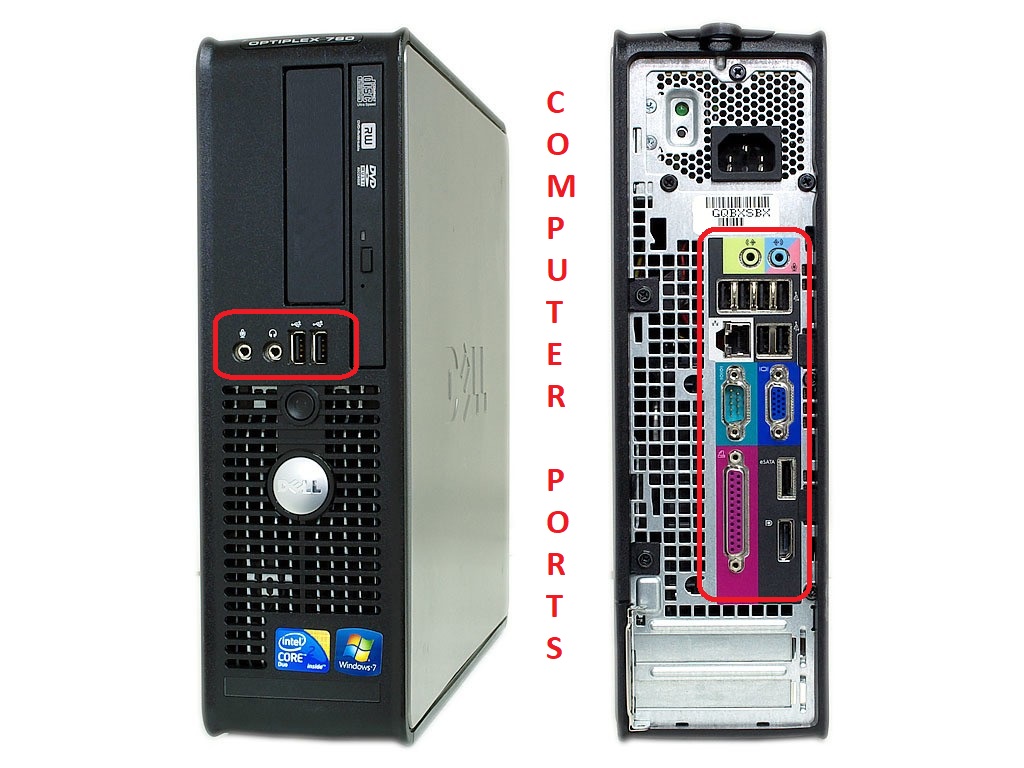


【推荐】国内首个AI IDE,深度理解中文开发场景,立即下载体验Trae
【推荐】编程新体验,更懂你的AI,立即体验豆包MarsCode编程助手
【推荐】抖音旗下AI助手豆包,你的智能百科全书,全免费不限次数
【推荐】轻量又高性能的 SSH 工具 IShell:AI 加持,快人一步
· winform 绘制太阳,地球,月球 运作规律
· AI与.NET技术实操系列(五):向量存储与相似性搜索在 .NET 中的实现
· 超详细:普通电脑也行Windows部署deepseek R1训练数据并当服务器共享给他人
· 【硬核科普】Trae如何「偷看」你的代码?零基础破解AI编程运行原理
· 上周热点回顾(3.3-3.9)
2022-04-20 SolidWorks 入门级别操作
2016-04-20 shell 标出输入、标准输出、错误输出
2015-04-20 CodeIgniter 资料
2015-04-20 PHP开发框架
2010-04-20 ASP.NET 2.0 - Web Site vs Web Application project